本文涉及以下内容:
- 什么是插件?
- MX Creative Console 支持哪些插件?
- 将 MX Creative Console 与未安装插件的应用程序配合使用
- 将键盘快捷键映射到 MX Creative Keypad
- 创建自定义旋钮调节
- 检查 MX Creative Console 的插件兼容性
- 查找并下载新插件
- 如何知道插件何时有更新?
- MX Creative Console 是否为所有可用插件提供默认配置文件?
相关文章:
什么是插件?
插件是包含特定应用程序或功能的操作列表的包。插件中的操作打包到组(和子组)中,并显示在右侧面板中。
您安装的每个应用程序插件都附带该应用程序的默认配置文件,方便在该应用程序中快速开始使用设备。Spotify 或 IFTTT 等其他插件仅依赖网络服务,无需安装应用程序即可运行。
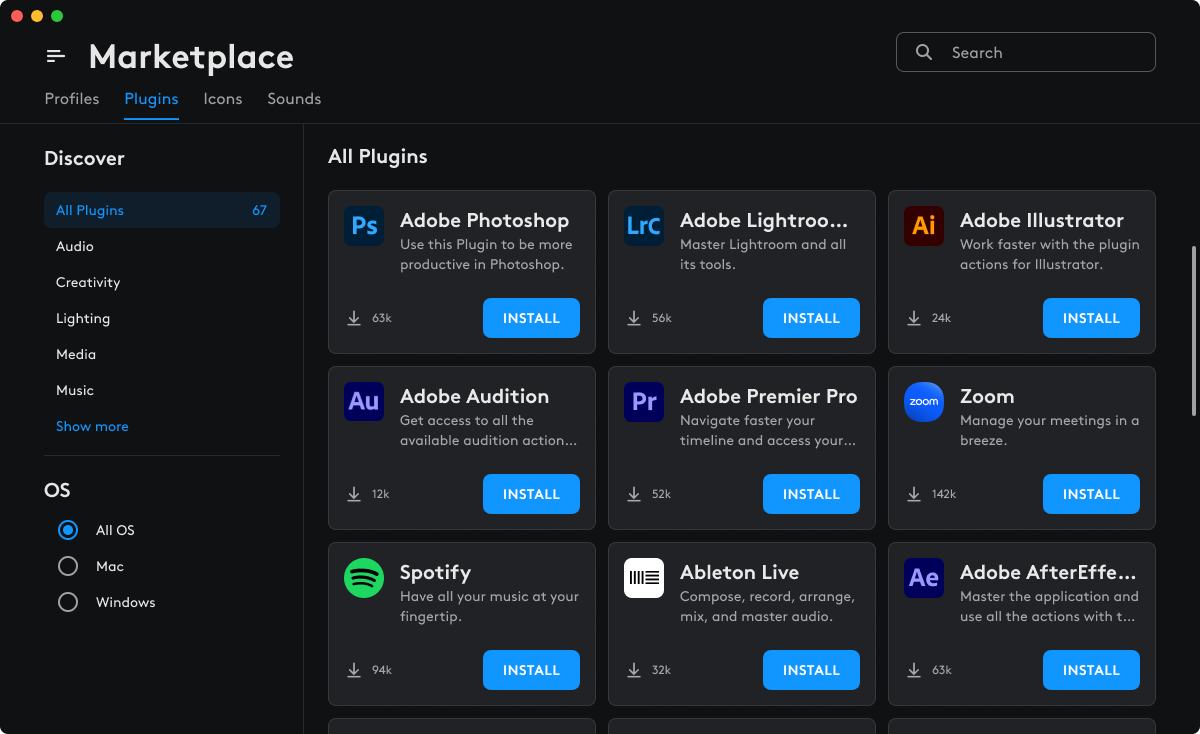
注意:某些应用程序插件可能不可用,具体取决于您激活的配置文件。例如,如果您使用的是 Photoshop 配置文件,则只能使用 Photoshop 插件,适用于 Premiere Pro 的插件可能无法使用。
MX Creative Console 支持哪些插件?
您可以在罗技 Marketplace 中找到当前支持的插件列表。请注意,此内容会不断更新,您可能会发现新的插件版本以及适用于您设备的新配置文件。
| 应用程序 | 支持的最低版本 |
| Adobe Photoshop | Photoshop 2024(v22.2.0 及更高版本) |
| Adobe Lightroom Classic | Lightroom Classic(v12.0 及更高版本) |
| Adobe Premiere Pro | Premiere Pro(v23.0 及更高版本) |
| Adobe Audition | Audition(v23.0 及更高版本) |
| Adobe After Effects | After Effects(v23.0 及更高版本) |
| Adobe Illustrator | Illustrator(v27.0 及更高版本) |
| Ableton Live |
Ableton(v11 和 v.12 及更高版本)* *包括入门版、标准版和套件版 |
| Zoom | v 6.X 及更高版本 |
| Capture One | 16.3 及更高版本 |
| MS Teams | 新的 Teams 应用程序版本(7 月)24165.x 及更高版本 |
| Philips Hue | 不适用(网络服务) |
| Spotify | 不适用(网络服务) |
| Apple Music | v1.4.x 及更高版本 |
| Discord | V 0.0.x — 支持最新版本(Discord 自动更新) |
| Streamlabs Desktop | 使用最新版本(应用程序强制自动更新) |
| OBS Studio | 30.0 及更高版本 |
| Twitch | 不适用(网络服务) |
可否将 MX Creative Console 与 Marketplace 中没有插件的应用程序配合使用?
您可以为没有插件的应用程序手动配置配置文件。
-
点击配置文件栏中的 +(加号)图标。
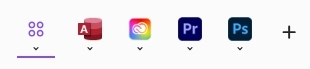
-
选择应用程序配置文件,然后选择您要为其创建配置文件的应用程序。

-
该界面会列出电脑中的所有应用程序。顶部是支持插件的应用程序列表。下面是没有特定插件的其他安装的应用程序。 选择要为其创建配置文件的应用程序。
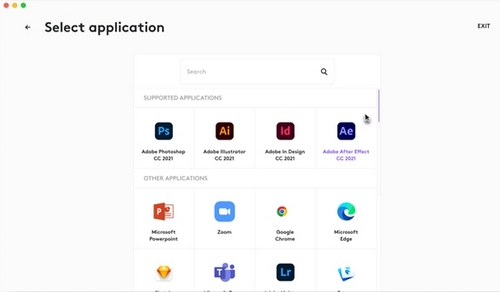
-
如果您的应用程序未出现在列表中,请滚动到底部,点击添加应用程序,将其指向应用程序的可执行文件,来手动添加应用程序。
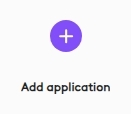
- 例如,为 Adobe UXP Developer Tool 应用程序创建配置文件:
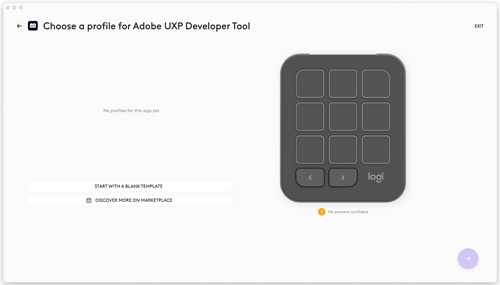
-
点击从空白模板开始,为配置文件命名,然后点击确认。
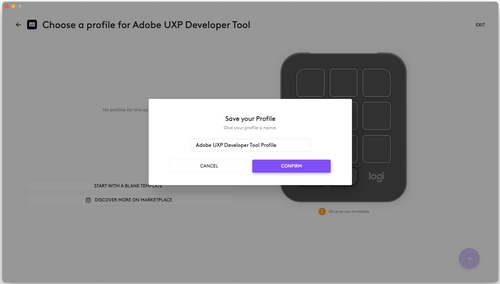
- 从右侧的操作面板中选择操作,开始手动填充配置文件。由于插件不支持该应用程序,因此没有任何特定的操作。请改用系统操作。
- 在此示例中,您可以使用“键盘”下的键盘快捷键操作,将应用程序的特定快捷键映射到 Keypad 的按键。
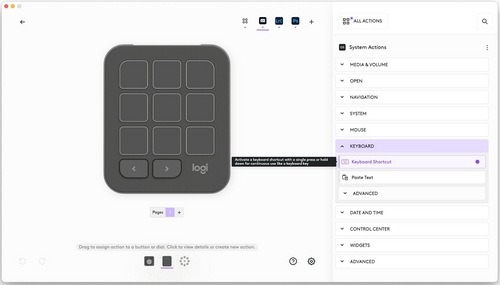
- 在此示例中,您可以使用“高级”下的旋钮调节操作,将应用程序的特定快捷键映射到 Dialpad 的旋钮上。
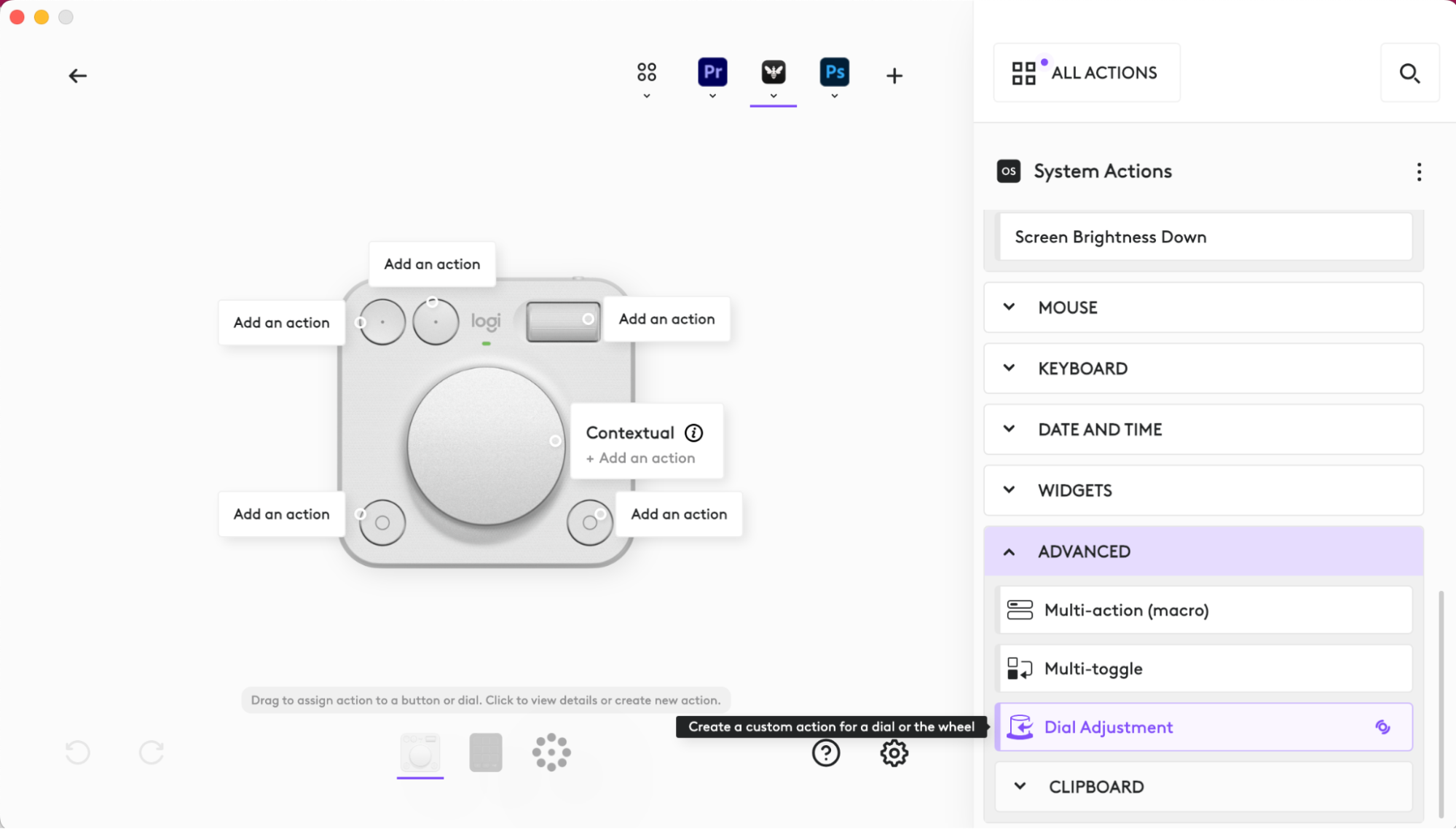
如何将键盘快捷键映射到 MX Creative Keypad?
在这种情况下,最有用的插件是系统插件。
-
在右侧面板中,点击所有操作。
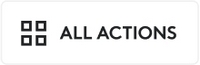
-
然后选择系统插件。
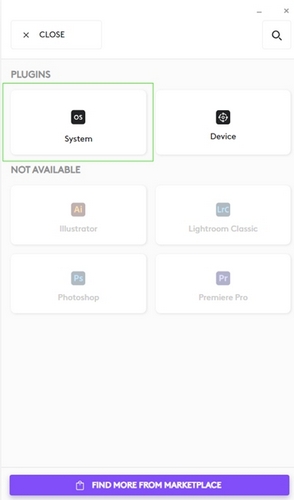
-
您应该可以看到可用操作的完整列表:
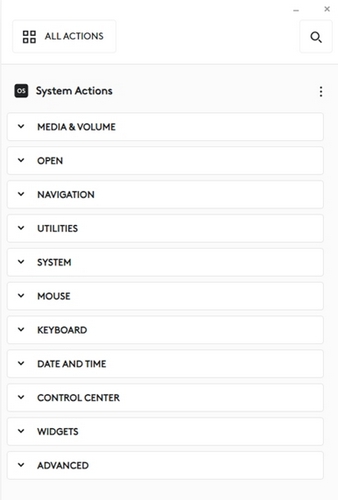
-
在列表中找到键盘快捷键操作(或者直接搜索“键盘快捷键”)。通过此操作,您可以将 Creative Console 的按键映射到应用程序中使用的键盘快捷键。
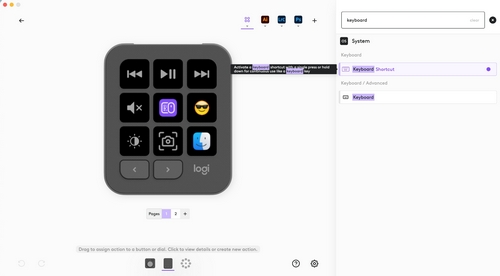
-
将操作拖动到按键(或按钮)时,会出现一个配置窗口。点击按键文本字段开始记录按键,然后按下组合键 - 每按下一次按键都将被记录。您可以选择命名或重命名操作。完成后点击保存。
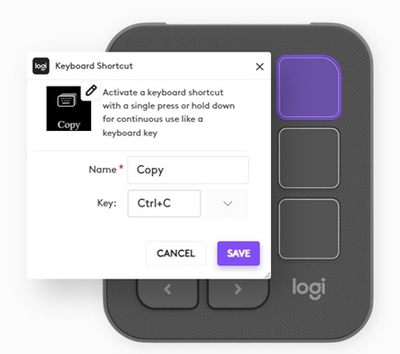
如何创建自定义旋钮调节?
另一个有用的自定义功能是将旋钮(和滚轮)映射到应用程序中可用的特定调节。
-
在系统插件中选择旋钮调节操作。

-
将该操作拖动至按键或按钮时,会出现一个配置窗口。
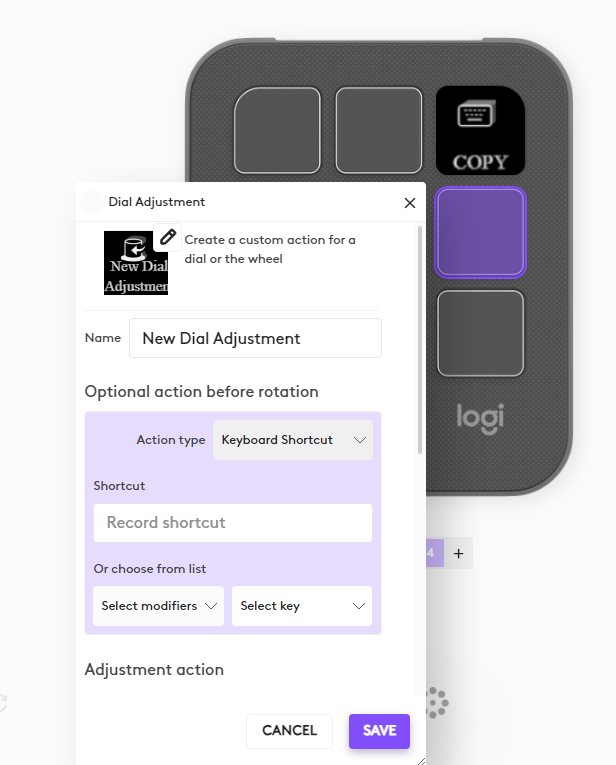
-
选择在实际调节之前执行的初始快捷操作。向下滚动,选择单个键盘快捷键,在旋钮任一侧转动时执行。
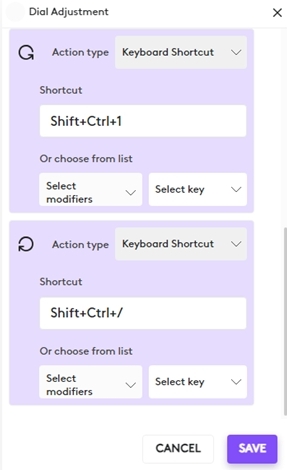
如何检查 MX Creative Console 的插件兼容性?
大多数情况下,这些插件与其支持的最新应用程序兼容。
您可以在 Marketplace 上每个插件的详情页找到各个插件兼容性的详情。点击“Marketplace”主页中的插件项,进入详情页。
在何处可以找到和下载新插件?
所有插件均可在 Marketplace 中找到,并可通过设备配置页面中的 Logi Options+ 访问。点击所有操作前往“插件部分”,然后选择底部的从 MARKETPLACE 查找更多。
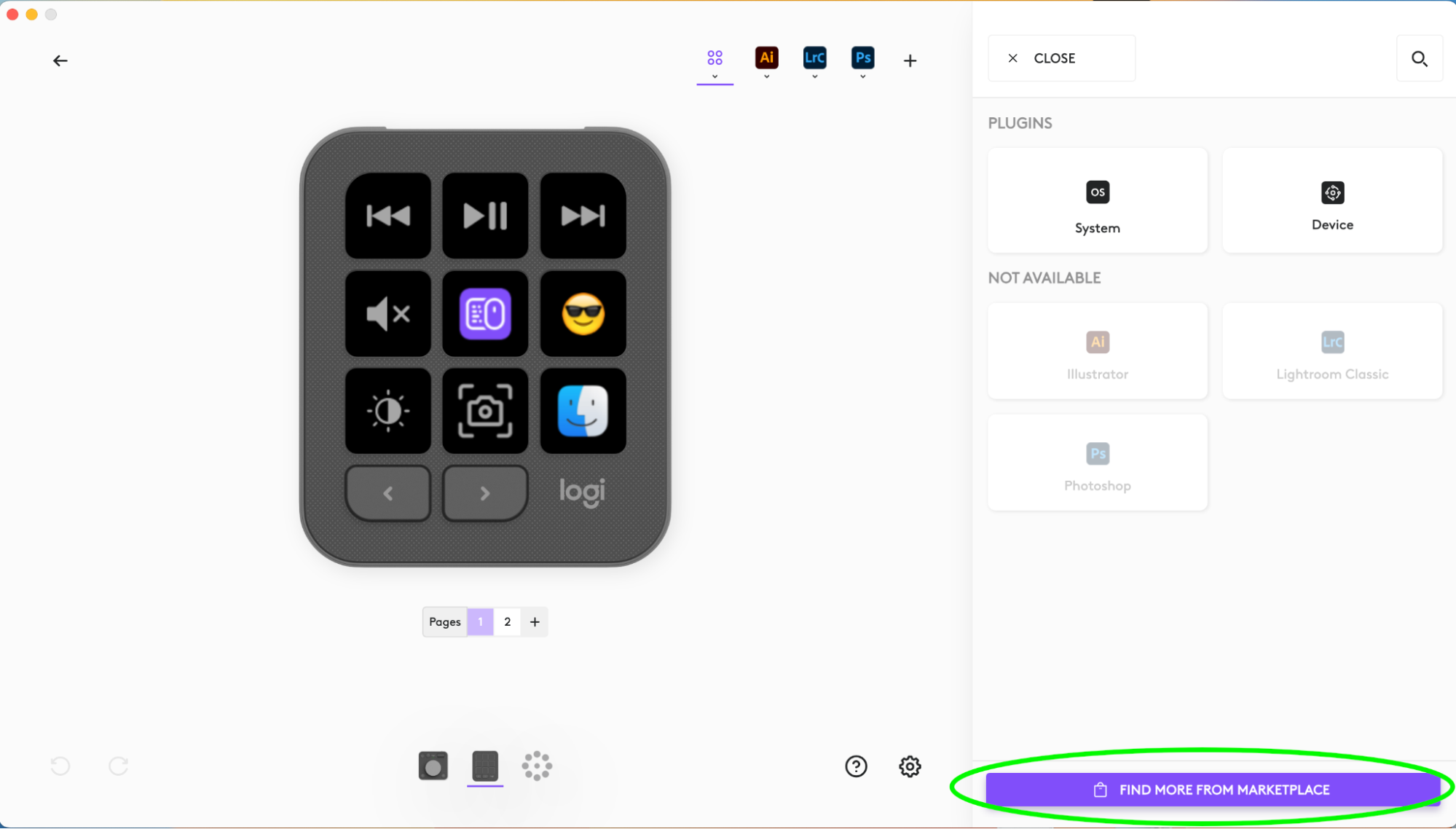
为应用程序创建新的配置文件时,系统将安装相应的插件(如果可用),以便访问该应用程序中的所有可用操作。
如何知道插件何时有更新?
每次插件有更新时,都会在其名称旁边显示一个跳动的紫色小圆点。选择该插件后,就会看到一个更新选项。
MX Creative Console 是否为所有可用插件提供默认配置文件?
罗技通过 Marketplace 提供的大多数应用程序插件都带有默认的设备配置,让您可以立即开始使用该应用程序。
某些默认配置文件也可能暂时不可用。确保定期访问 Marketplace,因为这些配置文件可能不久就会推出。
常问问题
此部分没有可用的产品
